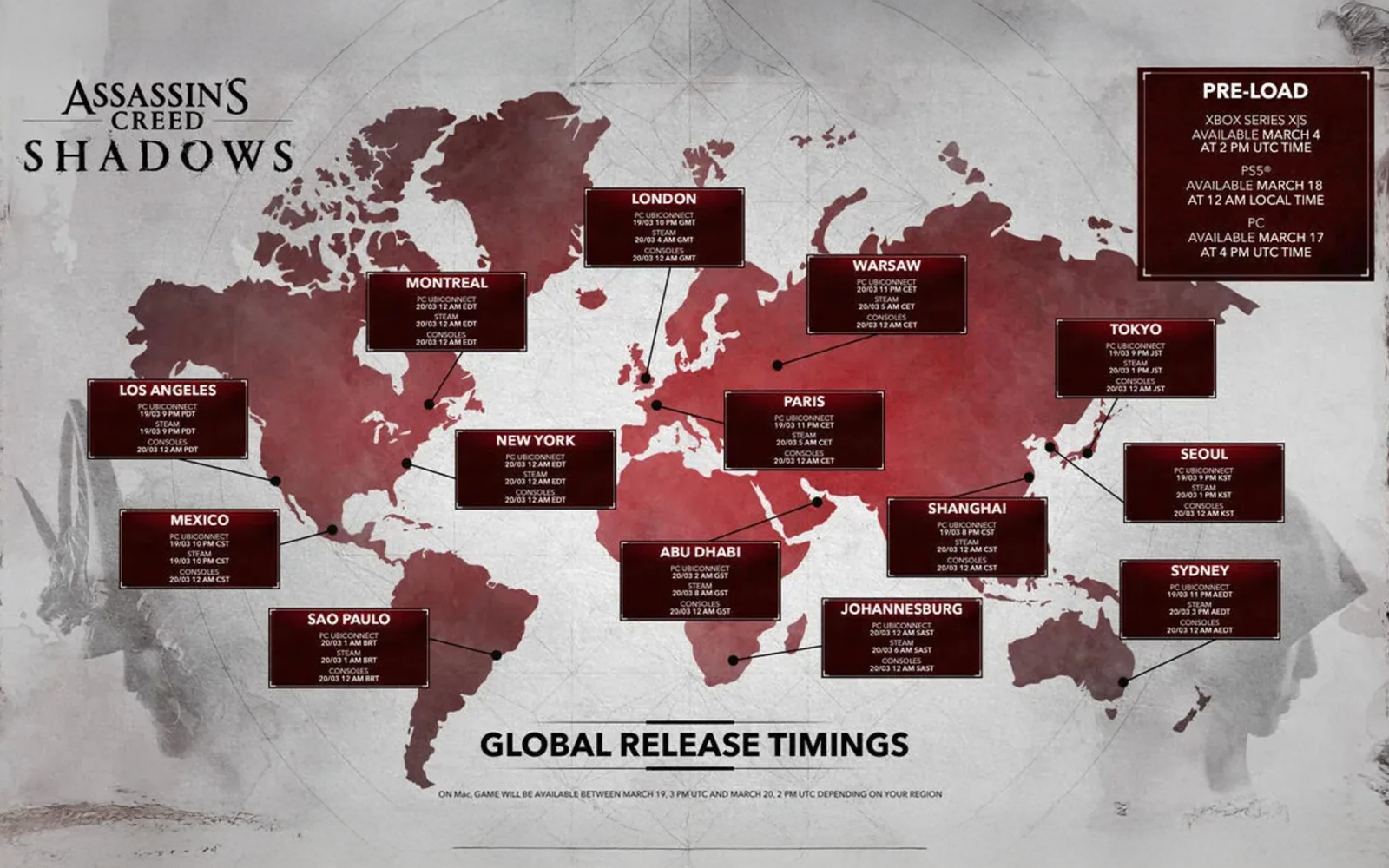Excalibur oyun bilgisayarınızda, güncel oyunları akıcı ve yüksek grafikler ile oynamak için gereken her türlü donanım mevcut. Ama iyi bir oyuncunun yüksek FPS değerlerine hayır diyebileceğini sanmıyoruz. O nedenle oyun bilgisayarınızda daha fazla FPS almak için yapmanız gereken 5 şeyi sizler için derledik.
Öncelikle, FPS’nin ne olduğunu ele alarak başlayalım.
FPS Nedir? FPS Neden Düşer?
Bir oyunu monitörünüzde görüntülediğinizde, bu görüntü, tıpkı videolarda olduğu gibi, artarda ilerleyen bir dizi kareden oluşur. Bu görüntülerin her bir sekansına “kare / frame” denir. Her bir kare, bilgisayarınızdaki ekran kartının oyundan aldığı verileri kullanmasıyla oluşur. Monitörünüz tarafından her bir saniyede görüntülenen kare sayısına “kare hızı” veya “kare/saniye” (FPS / Frame Per Second) adı verilir.
Videolar için genellikle yaklaşık 25 FPS yeterli olurken, günümüzde, bu FPS’de çalışan oyunlar “takılıyormuş gibi” görünür. Oyuncular “tepkilerinin oyuna yeterince hızlı yansımadığını” hissederler. Bunun en temel sebebi çoğunlukla “hareket bulanıklığı” olarak bilinen bir durumdur. Videolarda, her kare arasında, nesnenin konum değişikliği “hareket bulanıklığı” oluştururu. Bunun için 25 FPS akıcı bir görüntü algılanması için yeterli olur. Ancak oyunlarda, genellikle nesnelerin hareketinde “bulanıklık” olmaması için; ya da bu efektin sonradan oluşması sebebiyle, görüntüyü sanki bir yerden başka yere “atlıyormuş” gibi kesik kesik görürüz.
Bu etkinin olmaması için, oyunlarda ne kadar yüksek FPS değeri alınırsa, o kadar akıcı ve zevkli bir oyun deneyimi elde ediyoruz. Peki, oyun bilgisayarınızda FPS’i mümkün olan en ideal şekilde artırmak için neler yapabilirsiniz?
1) Ekran Kartı Sürücünüzü Güncelleyin
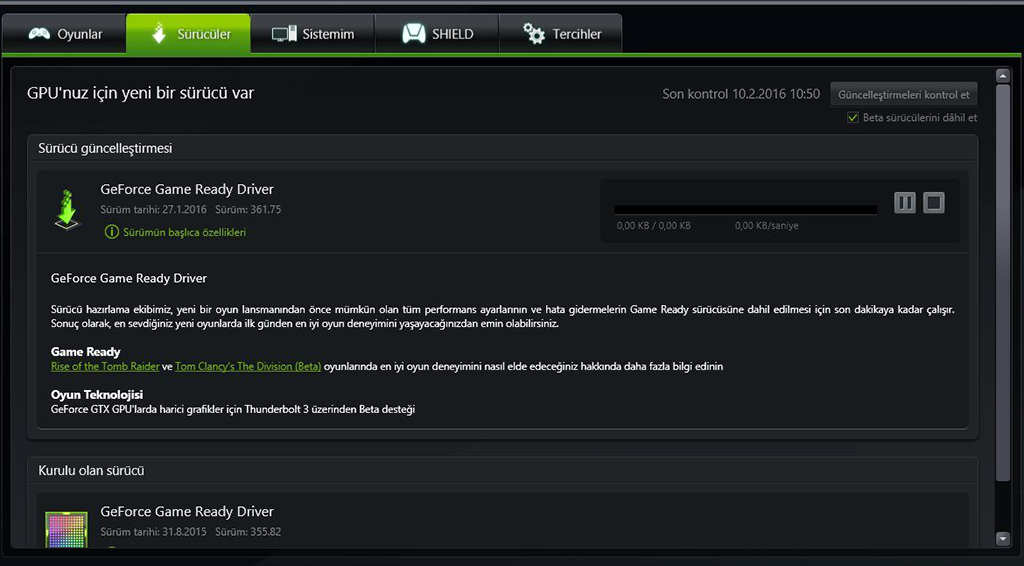
Ekran kartınız için güncel sürücüleri kullanmak, yüksek FPS elde etmenin en garantili yoludur. Excalibur oyun bilgisayarında NVIDIA GPU’yu en yeni sürücü versiyonuna güncellemek için bu adresi ziyaret edin. GeForce Experience’ı kurupve ekran kartı sürücünüzü bu program aracılığıyla güncellemenizi öneririz. Bazı oyuncular “ekran kartı sürücümü güncelledikten sonra daha düşük FPS almaya başladım” diyebiliyor; bunun en temel nedeni eski sürücü kalıntıları üzerine güncelleme yapmak; yani “temiz kurulum” yapmamaktır. Bu durumun yaşanmaması için önce; DDU ile ekran kartı sürücünüzü, ilgili tüm dosyaları ve kayıtları güvenle bilgisayarınızdan kaldırmalısınız. Daha sonra GeForce Experience aracılığıyla, işletim sisteminize ve ekran kartınıza en uygun sürücüyü indirin. Şimdi, oyunlar için en ideal FPS’i almaya başlayacaksınız. GeForce Experience’la oyununuzu optimize ederseniz, gereksiz “grafik ayarlarını” kapatarak, performansınızı yükseltebilirsiniz.
2) SSD’nizdeki Yer Kullanımını Optimize Edin
-
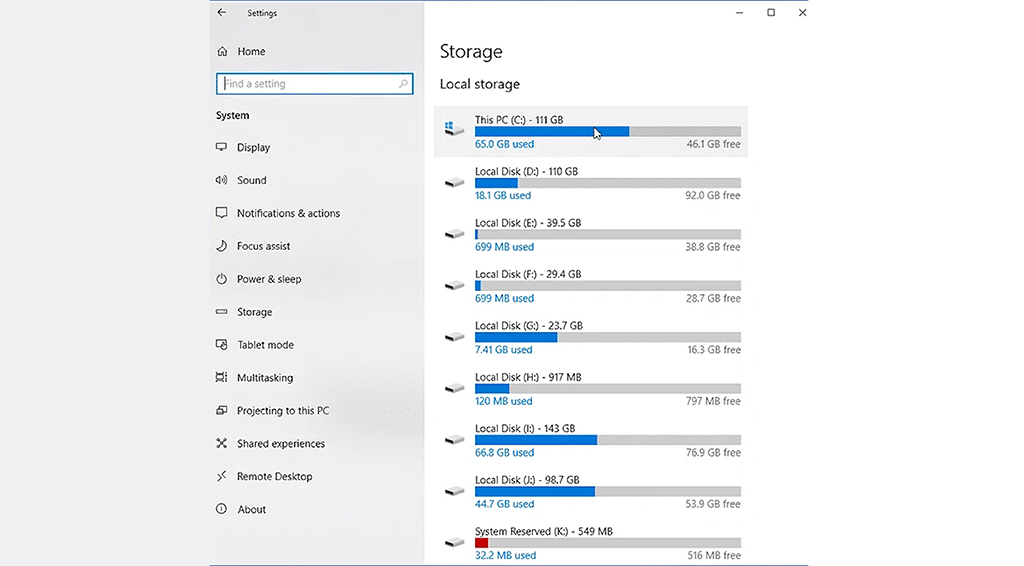
SSD’nizdeki Yer Kullanımını Optimize Edin
SSD’ler geleneksel HDD’lere göre hızlı ve esnek depolama çözümleri sunar. Ayrıca oyunlarda yüksek FPS almak için olmazsa olmaz bileşen haline gelmiş durumda. Ama sadece SSD sahibi olmak, “daha iyi FPS değeri” dünyasının sınırlarına ulaşmak için yeterli değil. SSD’nizdeki yer kullanımı daha iyi optimize etmek, çarpıcı FPS artışı elde etmek için aradığınız yol olabilir. SSD’nizi daha optimize kullanmak için yapmanız / yapmamanız gereken belli başlı şeyler ise şunlar;
- SSD’nizde yeterli boş alan bırakın. SSD’nizin %50 oranında dolu olması, geçici depolama işlemleri, hız ve veri transferi açısından son derece makul bir durum.
- Eski alışkanlıklarınızı devam ettirerek Defrag işlemi yapmayın. SSD’ler için Defrag gerekli değil. Eğer Windows 10 kullanıyorsanız, işletim sisteminiz otomatik olarak TRIM gerçekleştirecektir.
- SSD’li oyun bilgisayarınız zaten son derece hızlı şekilde boot edeceği için, eski sistemlerde, programların daha hızlı çalışmasını sağlayan uyku / hibernate modunu kapatın. Bu SSD’nizde daha fazla alan açacaktır.
- “Disk İndeksleme / Disk Indexing özelliğini kapatın. Bu HDD’ler için gerekli olabilir ama SSD’lerin hızı göze alındığında çok anlam ifade etmeyen
3) Güç Ayarlarınızı Optimize Edin
-
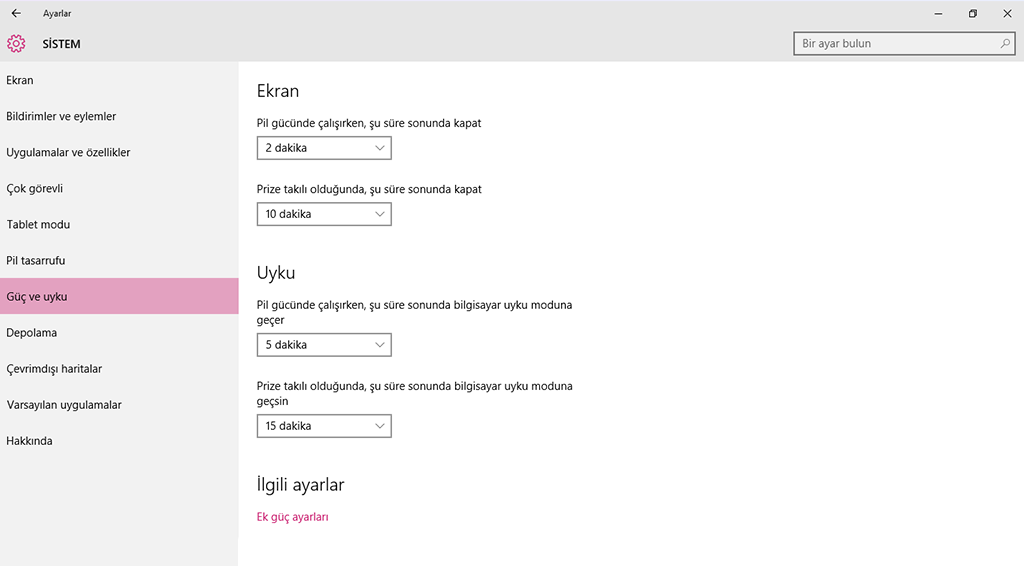
Güç Ayarlarınızı Optimize Edin
Oyun bilgisayarınız, çok güçlü donanım bileşenlerine sahip olduğu için, pil modundayken, güç moduna kıyasla daha hızlı ve etkin şekilde çalışır. Bazı durumlarda, özellikle de pil modunda çalışırken, pil ömrünü uzatmak için, işletim sisteminiz, güç modunu “Dengeli / Balanced” ayarına getirmenizi önerir.
Fakat oyun bilgisayarınız prize takılıyken hem SSD, hem işlemci hem de ekran kartınızdan tam olarak faydalanmanız için “yüksek performans” moduna geçmelisiniz. Bunun için Excalibur Control Center’dan, Excalibur’unuzun modunu “Gaming Mode” seçeneğine alabilirsiniz. Böylece oyunlarda en optimize ve yüksek performans ayarına geçmiş olacak, bu şekilde FPS değerinizi artıracaksınız.
4) İşletim Sisteminizi Güncelleyin
-
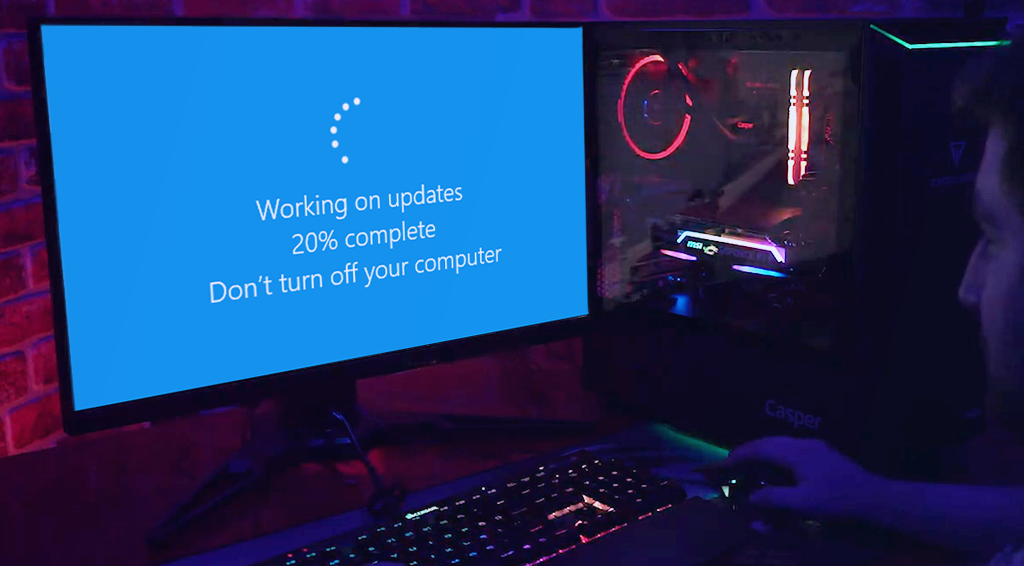
İşletim Sisteminizi Güncelleyin
Güncel ve lisanslı bir işletim sistemi kullanmak, sistem bileşenleri ile ilgili en doğru ayar ve güncellemelerden faydalanmanıza olanak tanır. Örneğin, Windows 10’un güncel versiyonunu kullanmıyorsanız, işletim sisteminiz SSD’nize olması gerekenden çok daha sık şekilde Defrag uygular. Bu da hem disk sağlığınızı hem de oyunlardaki FPS değerini kritik şekilde etkileyecek, olumsuz bir durumdur.
5) Gereksiz Programları Kaldırın, Arka Planda Çalışan Servis ve Uygulamaları Optimize Edin
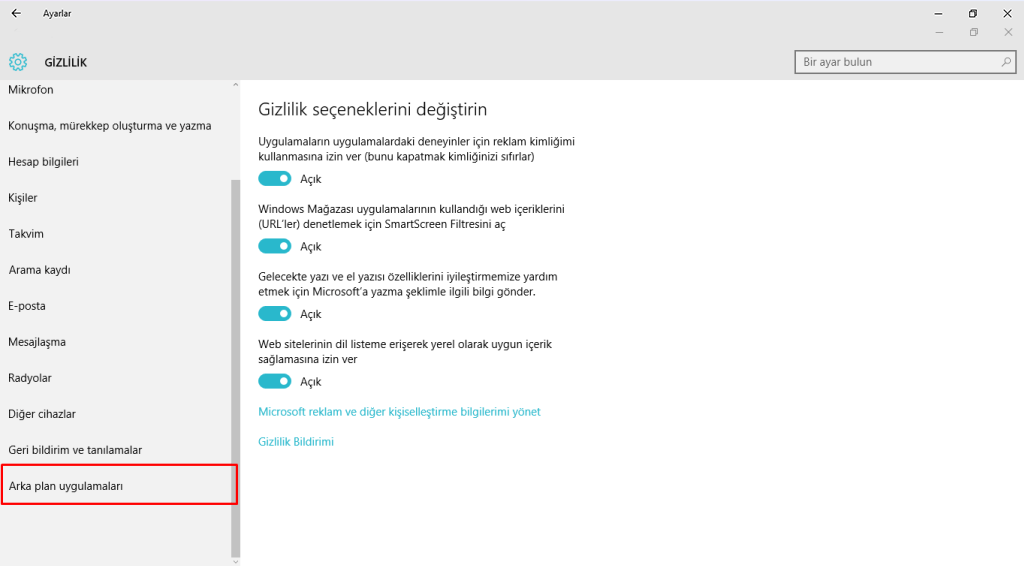
Bazı programlar farklı nedenlerle CPU kaynağınızı çok fazla tüketir. Bu durumun düşük FPS’ye neden olabileceği bilinmektedir. Bunun önüne geçmek için arka planda çalışan bazı gereksiz programları kaldırabilirsiniz. Ayrıca gereksiz başlangıç öğelerini de devre dışı bırakabilirsiniz. Yapmanız gereken adımlar aşağıdaki gibidir:
- Başlat düğmesine sağ tıklayın ve Görev Yöneticisi’ni seçin.
- İşlemler sekmesi altında, çok fazla kaynak kullanan, “gereksiz” işlemleri seçin ve Görevi Sonlandır’ı tıklayın. (İşletim sistemi ile birlikte gelmeyen, sonradan yüklediğiniz programlara ya da uzantılara ait, hayati öneme sahip olmayan tüm uygulama ve servisleri “gereksiz” sayabilirsiniz.)
- Başlangıç sekmesi altında, listelenen başlangıç öğelerine sağ tıklayın ve Devre Dışı Bırak seçeneğini seçin.
Bunlar dışında FPS’inizi olumsuz yönde etkileyen bazı başka sebepler de olabilir. Onları elediğinizden mutlaka emin olun:
- Bilgisayarınıza zararlı yazılımların, virüslerin ya da “mining” işlemi yapan uzantıların yüklenmiş olması.
- Bilgisayarınızı, monitörünüz için uyumsuz bir çözünürlükte çalıştırmak.
- Birbiriyle çakışan boosting / performans optimizasyonu yazılımları kullanmak.
- Bilgisayarınızı, kullanım standartlarının dışında, çok sıcak ya da çok soğuk bir ortamda kullanmak.
- Kaynağı belirsiz, güvenlik sertifikası olmayan sitelerden programlar indirmek ve kurmak.
- Oyun oynarken arka planda işlemci kaynağınızı tüketen programlar çalıştırmak. (Anti virüs, büyük güncelleme paketi gerektiren programlar, açık tab barındıran tarayıcı, render işlemi yapan programlar vb.)
- Oyun bilgisayarınızın iç aksamında, termal optimizasyonu engelleyen tozlanma vb. Durumların gerçekleşmesi.
- Güç kaynağınızda ya da bulunduğunuz bölgedeki tesisatta, oyun bilgisayarınızı olumsuz etkileyebilecek elektriksel dalgalanmaların ve enerji nakil problemlerinin olması.
Ömür Boyu Performans Garantisi Excalibur’da
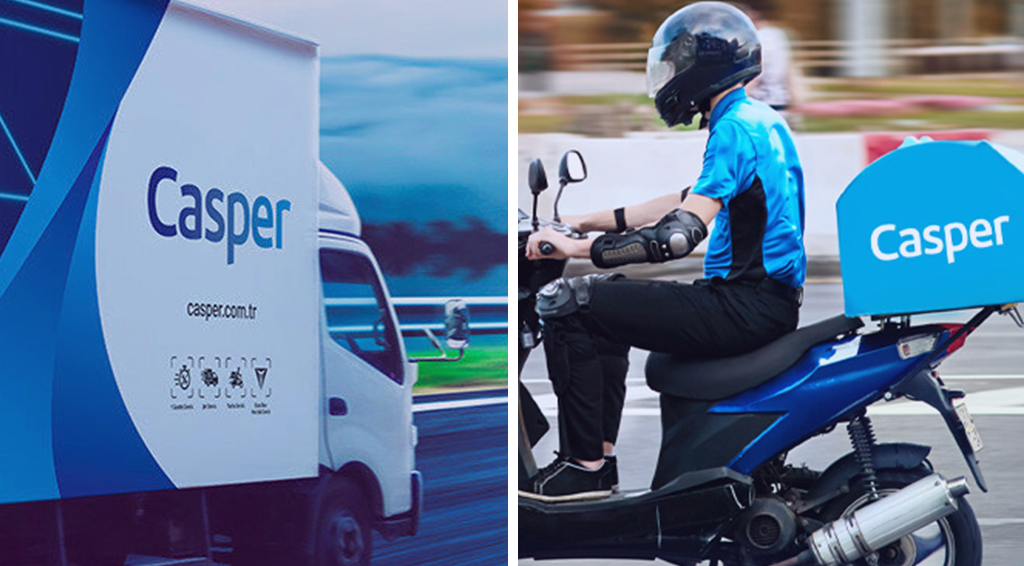
Eğer Excalibur’unuzun herhangi bir sebepten ötürü, ilk günkü kadar güçlü ve hızlı şekilde çalışmadığını düşünüyorsanız, meraklanmayın. Biz daima yanınızdayız. Çünkü Türkiye’nin teknoloji markası olarak, Excalibur kullanıcılarına ömür boyu performans garantisi vadediyoruz. Çünkü biliyoruz. Gelişen oyun teknolojileri ve bilgisayar donanımları karşısında; oyun bilgisayarlarının performanslarının da sürdürülebilir olması, oyuncular tarafından önemli bir kriter.